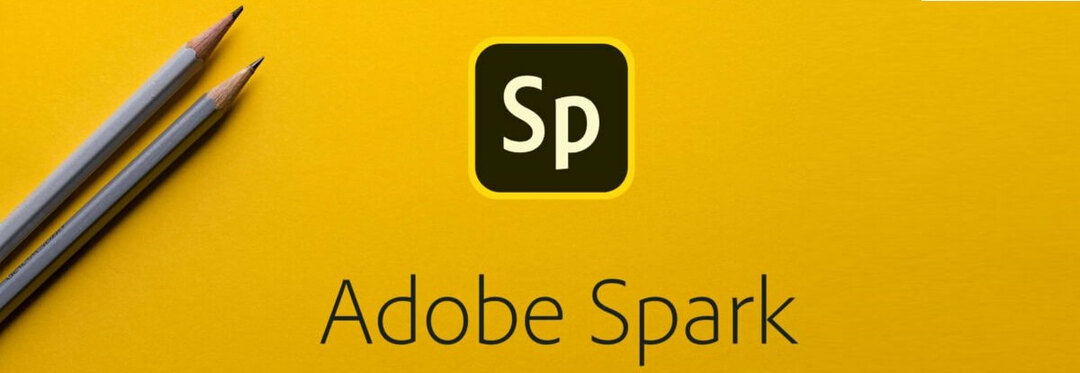- Το Canva κάτι πήγε στραβά Το μήνυμα σφάλματος εμφανίζεται τις περισσότερες φορές λόγω προβλημάτων σύνδεσης στο διακομιστή τους.
- Η δοκιμή διαφορετικής εφαρμογής τρίτου μέρους θα διορθώσει εύκολα το Canva κάτι πήγε στραβά 500 κωδικός λάθους.
- Ορισμένοι χρήστες πρότειναν ότι μπορείτε να απαλλαγείτε γρήγορα από το Canva σφάλμα 500 χρησιμοποιώντας διαφορετικό πρόγραμμα περιήγησης με πολλές δυνατότητες ασφαλείας.
- Μπορείτε επίσης να ακολουθήσετε τα βήματά μας για να ελέγξετε την κατάσταση του διακομιστή της Canva, σε περίπτωση που ο ιστότοπος είναι εκτός λειτουργίας.

Αυτό το λογισμικό θα επιδιορθώσει κοινά σφάλματα υπολογιστή, θα σας προστατεύσει από την απώλεια αρχείων, κακόβουλο λογισμικό, αστοχία υλικού και θα βελτιστοποιήσετε τον υπολογιστή σας για μέγιστη απόδοση. Διορθώστε τα προβλήματα του υπολογιστή και αφαιρέστε τους ιούς τώρα σε 3 εύκολα βήματα:
- Κατεβάστε το εργαλείο επισκευής Restoro PC που συνοδεύεται από κατοχυρωμένες τεχνολογίες (διαθέσιμο δίπλωμα ευρεσιτεχνίας εδώ).
- Κάντε κλικ Εναρξη σάρωσης για να βρείτε ζητήματα των Windows που θα μπορούσαν να προκαλέσουν προβλήματα στον υπολογιστή.
- Κάντε κλικ Φτιάξ'τα όλα για να διορθώσετε ζητήματα που επηρεάζουν την ασφάλεια και την απόδοση του υπολογιστή σας
- Το Restoro κατεβάστηκε από 0 αναγνώστες αυτόν τον μήνα.
Ένα απροσδόκητο ζήτημα άφησε πολλούς ανθρώπους απογοητευμένους όταν προσπαθούσαν να έχουν πρόσβαση στο Canva. Κατά την προσπάθεια φόρτωσης του Canva, Κάτι πήγε στραβά. Σφάλμα 500 πετάγεται. Ως αποτέλεσμα, οι χρήστες δεν έχουν πρόσβαση στο εφαρμογή.
Το Canva είναι ένα εύχρηστο εργαλείο γραφιστικής που χρησιμοποιείται τόσο από ερασιτέχνες όσο και από επαγγελματίες σχεδιαστές. ο δικτυακός τόπος μπορεί να χρησιμοποιηθεί για τη δημιουργία γραφικών τόσο στον ιστό όσο και στα μέσα εκτύπωσης.
Προφανώς, το συγγνώμη, κάτι πήγε στραβά (500) Το σφάλμα προκαλείται συνήθως από προβλήματα δικτύου ή από εσφαλμένες ρυθμίσεις. Εάν αντιμετωπίζετε αυτό το ζήτημα, δοκιμάστε να ακολουθήσετε τη λίστα λύσεων που παρουσιάζονται παρακάτω.
Πώς μπορώ να διορθώσω το Κάτι πήγε στραβά (κωδικός σφάλματος 500);
1. Δοκιμάστε ένα διαφορετικό πρόγραμμα περιήγησης

Προφανώς, ορισμένοι χρήστες προσπάθησαν να φορτώσουν το Canva χρησιμοποιώντας διαφορετικό πρόγραμμα περιήγησης και λειτούργησε.
Παρόλο που δεν υπάρχει έλλειψη επιλογών σε αυτό το τμήμα, σας συνιστούμε να κατεβάσετε ένα άλλο εξαιρετικό πρόγραμμα περιήγησης για μια γρήγορη και ασφαλή εμπειρία περιήγησης στον υπολογιστή σας Windows 10.
Μιλώντας για την ασφάλεια, θα χαρείτε να μάθετε ότι αυτό το πρόγραμμα περιήγησης πλούσιο σε χαρακτηριστικά προσφέρει κορυφαία εμπιστευτικότητα για τα δεδομένα, την κυκλοφορία και το ιστορικό αναζήτησης, διασφαλίζοντας ότι οι διαδικτυακές σας δραστηριότητες παραμένουν πραγματικά ιδιωτικός.
Αυτό το επίπεδο απορρήτου είναι εφικτό χάρη σε ένα ενσωματωμένο εργαλείο VPN πλήρους κλίμακας που ανωνυμοποιεί την τοποθεσία σας και κατευθύνει τα δεδομένα σας μέσω του διακομιστή του VPN, ανάλογα με την περιοχή της επιλογής σας.
Φυσικά, αυτή η χωρητικότητα συνοδεύεται επίσης από περισσότερα προνόμια, όπως η δυνατότητα πρόσβασης σε αποκλεισμένους ιστότοπους ή περιεχόμενο με περιορισμό γεωγραφικού περιεχομένου.
Αυτό το πρόγραμμα περιήγησης είναι φιλικό προς το χρήστη και έχει μια εξαιρετικά προσαρμόσιμη διεπαφή, ένα ενσωματωμένο πρόγραμμα αποκλεισμού διαφημίσεων για βελτιωμένη προστασία της ιδιωτικής ζωής έναντι των αόρατων ιχνηλατών και αμέτρητη συνεργασία και προσανατολισμένη στην παραγωγικότητα χαρακτηριστικά.

ΛΥΡΙΚΗ ΣΚΗΝΗ
Περιηγηθείτε πιο γρήγορα στον ιστό και διορθώστε τον κωδικό σφάλματος Canva 500 που δημιουργήθηκε από άλλα προγράμματα περιήγησης.
2. Ελέγξτε την κατάσταση του διακομιστή Canva

Πριν προσπαθήσετε να τροποποιήσετε τις ρυθμίσεις του υπολογιστή σας, το πρώτο πράγμα που πρέπει να κάνετε είναι να ελέγξετε την κατάσταση του διακομιστή της Canva. Μερικές φορές το διακομιστές ενδέχεται να παρουσιάσει σφάλμα, αφήνοντας τους χρήστες να μην μπορούν να συνδεθούν στον ιστότοπο.
Για να μάθετε εάν και άλλα άτομα αντιμετωπίζουν προβλήματα με το Canva, θα πρέπει να ελέγξετε την κατάσταση του διακομιστή DownDetector.com.
Όταν αντιμετωπίζουν προβλήματα με τους διακομιστές Canva, πολλοί χρήστες στέλνουν αναφορές στο DownDetector. Έτσι, αν παρατηρήσετε πολλές αναφορές σφαλμάτων τον τελευταίο καιρό, το ζήτημα θα μπορούσε να προκληθεί από σφάλμα διακομιστή Canva.
Επομένως, δεν χρειάζεται να κάνετε αλλαγές στο σύστημά σας. Απλά περιμένετε μέχρι να επιλυθεί το ζήτημα στο τέλος της Canva.
3. Δοκιμάστε ένα διαφορετικό εργαλείο τρίτων

Το Canva είναι πράγματι μια κορυφαία πλατφόρμα γραφικών σχεδιασμού, αλλά αυτό δεν σημαίνει ότι είναι ο μόνος τρόπος για να δημιουργήσετε γραφικά κοινωνικής δικτύωσης, παρουσιάσεις, αφίσες και άλλο οπτικό περιεχόμενο.
Υπάρχει ένα εργαλείο τρίτου μέρους από την Adobe που μπορεί να θεωρηθεί εξίσου καλό, ή αναμφισβήτητα καλύτερο, ανάλογα με το πώς το βλέπετε.
Αυτό οφείλεται κυρίως στο ότι μπορεί να κάνει σχεδόν όλα όσα μπορεί να κάνει η Canva, ενώ είναι επίσης ικανή ΚΙΝΟΥΜΕΝΑ ΓΡΑΦΙΚΑ, ηχογράφηση, μουσική, κείμενο και φωτογραφίες.
Έτσι, εκτός από το περιεχόμενο των κοινωνικών μέσων, μπορεί επίσης να χρησιμοποιηθεί για την παραγωγή σύντομων βίντεο κινουμένων σχεδίων, εξηγημένων βίντεο εξηγήσεων και πολλά άλλα για πλατφόρμες όπως το YouTube.
⇒Αποκτήστε το Adobe Spark
4. Ελέγξτε τη σύνδεσή σας στο Διαδίκτυο

- μεταβείτε στο Ιστότοπος SpeedTest.
- Πάτα το Πηγαίνω κουμπί.
- Περιμένετε μέχρι ο ιστότοπος να ελέγξει την ταχύτητά σας στο Διαδίκτυο.
- Διαβάστε τα αποτελέσματα και δείτε εάν είναι φυσιολογικά.
Βεβαιωθείτε ότι το Διαδίκτυο λειτουργεί σωστά. ΕΝΑ αργή σύνδεση εργασίας θα μπορούσε να σταματήσει τη σωστή φόρτωση του Canva. Κάντε μια δοκιμή ταχύτητας στη σύνδεσή σας στο Διαδίκτυο χρησιμοποιώντας τον ιστότοπο SpeedTest.
Εάν παρατηρήσετε ότι το Διαδίκτυο λειτουργεί πιο αργά από το συνηθισμένο, εκτελέστε μια σκληρή επαναφορά του δρομολογητής/modem.
- Για να επαναφέρετε σκληρά τον δρομολογητή σας, αποσυνδέστε τον από την πρίζα.
- Περιμένετε μερικά λεπτά.
- Συνδέστε το ξανά και, στη συνέχεια, περιμένετε να ρυθμιστεί.
- Τώρα ελέγξτε ξανά τη σύνδεσή σας.
Εάν η επαναφορά του δρομολογητή / του μόντεμ σας δεν κάνει καμία διαφορά, επικοινωνήστε με τον πάροχό σας στο Διαδίκτυο και ενημερώστε τους σχετικά με αυτό το ζήτημα.
Βεβαιωθείτε ότι έχετε συνδέσει τον υπολογιστή σας στο Διαδίκτυο χρησιμοποιώντας ενσύρματη σύνδεση. Wi-Fi οι συνδέσεις τείνουν να είναι λιγότερο αξιόπιστες.
5. Ενημερώστε το πρόγραμμα περιήγησής σας
- Κάντε κλικ στο εικονίδιο με το κουμπί Three στην επάνω δεξιά γωνία του πρόγραμμα περιήγησης.
- Μεταβείτε στο Βοήθεια ενότητα και αναπτύξτε το.

- Κάντε κλικ Σχετικά με το Google Chrome.

- Η διαδικασία ενημέρωσης θα ξεκινήσει από μόνη της.
- Πατήστε το κουμπί Επανεκκίνηση μετά την ολοκλήρωση της ενημέρωσης.
Η ενημέρωση του προγράμματος περιήγησής σας είναι μια σημαντική πτυχή που πρέπει να λάβετε υπόψη. Η ενημέρωση του προγράμματος περιήγησής σας στο Διαδίκτυο διασφαλίζει ότι το ζήτημα δεν προκύπτει από την πλευρά του προγράμματος περιήγησης.
6. Εκκαθάριση της προσωρινής μνήμης του προγράμματος περιήγησης
- Κάντε κλικ στο εικονίδιο με τις τρεις κουκκίδες στην επάνω δεξιά γωνία του Google Chrome.
- Επιλέγω Περισσότερα εργαλεία.
- Κάντε κλικ Εκκαθάριση δεδομένων περιήγησης.

- Επιλέξτε ένα χρονικό εύρος για να διαγράψετε τα δεδομένα, επιλέγοντας Όλο το χρόνο για να κάνετε το Chrome να λειτουργεί καλύτερα.
- Επιλέξτε τι είδους πληροφορίες θέλετε να διαγράψετε.
- Κάντε κλικ Καθαρισμός δεδομένων.
Το πρόγραμμα περιήγησής σας καταγράφει τα δεδομένα ιστορικού περιήγησής σας. Η αποθήκευση πάρα πολλών δεδομένων θα μπορούσε να προκαλέσει σφάλματα και ακατάλληλη λειτουργία του προγράμματος περιήγησης. Η εκκαθάριση της προσωρινής μνήμης του Chrome είναι ένας τρόπος για να γίνει ομαλότερη.
7. Απενεργοποίηση επεκτάσεων
- Κάντε κλικ στο εικονίδιο με το κουμπί Three στην επάνω δεξιά γωνία του προγράμματος περιήγησης.
- Αναπτύξτε το Περισσότερα εργαλεία μενού.
- Επιλέγω Επεκτάσεις.

- Απενεργοποιήστε τις επεκτάσεις κάνοντας κλικ στο διακόπτη εναλλαγής δίπλα στο όνομά τους - η εναλλαγή γίνεται γκρι σημαίνει ότι η επέκταση είναι απενεργοποιημένη.
Τα πρόσθετα που έχετε εγκαταστήσει ενδέχεται να επηρεάσουν την καλή λειτουργία του Google Chrome. Πρώτον, θα πρέπει να απενεργοποιήσετε όλες τις επεκτάσεις σας.
Εάν αυτό δεν επιλύσει το πρόβλημα, ενεργοποιήστε το ένα προς ένα για να δείτε ποια είναι η επέκταση που προκαλεί σφάλματα.
Εάν καμία από τις παραπάνω λύσεις δεν λειτουργεί για εσάς, επικοινωνήστε με τον πάροχό σας διαδικτύου. Το Canva θα μπορούσε να αποκλειστεί από τον ISP σας.
Γνωρίζετε άλλες μεθόδους για την επίλυση αυτού του προβλήματος; Μη διστάσετε να μοιραστείτε την εμπειρία σας μαζί μας, μεταβαίνοντας στην παρακάτω ενότητα σχολίων.
 Εξακολουθείτε να αντιμετωπίζετε προβλήματα;Διορθώστε τα με αυτό το εργαλείο:
Εξακολουθείτε να αντιμετωπίζετε προβλήματα;Διορθώστε τα με αυτό το εργαλείο:
- Κάντε λήψη αυτού του εργαλείου επισκευής υπολογιστή βαθμολογήθηκε Μεγάλη στο TrustPilot.com (η λήψη ξεκινά από αυτήν τη σελίδα).
- Κάντε κλικ Εναρξη σάρωσης για να βρείτε ζητήματα των Windows που θα μπορούσαν να προκαλέσουν προβλήματα στον υπολογιστή.
- Κάντε κλικ Φτιάξ'τα όλα για την επίλυση προβλημάτων με τις κατοχυρωμένες τεχνολογίες (Αποκλειστική έκπτωση για τους αναγνώστες μας).
Το Restoro κατεβάστηκε από 0 αναγνώστες αυτόν τον μήνα.
Συχνές Ερωτήσεις
Το Canva είναι μια πλατφόρμα γραφιστικής που μπορείτε να χρησιμοποιήσετε για τη δημιουργία εικόνων. Ρίξτε μια ματιά σε μας χρήσιμος οδηγός για λογισμικό γραφιστικής για να δείτε περισσότερα παρόμοια εργαλεία.
Το Canva διατίθεται τόσο σε δωρεάν όσο και σε συνδρομητικό μοντέλο. Εάν χρειάζεστε μια εφαρμογή με ισχυρά εργαλεία επεξεργασίας, ελέγξτε το οδηγός που περιλαμβάνει προηγμένο λογισμικό επεξεργασίας φωτογραφιών.
Εάν αντιμετωπίζετε προβλήματα με την πρόσβαση στο Canva, μην ανησυχείτε. Μπορείτε να αντιμετωπίσετε αυτό το ζήτημα διαβάζοντας το αναλυτικό άρθρο αφιερωμένο στην επίλυση προβλημάτων Canva.
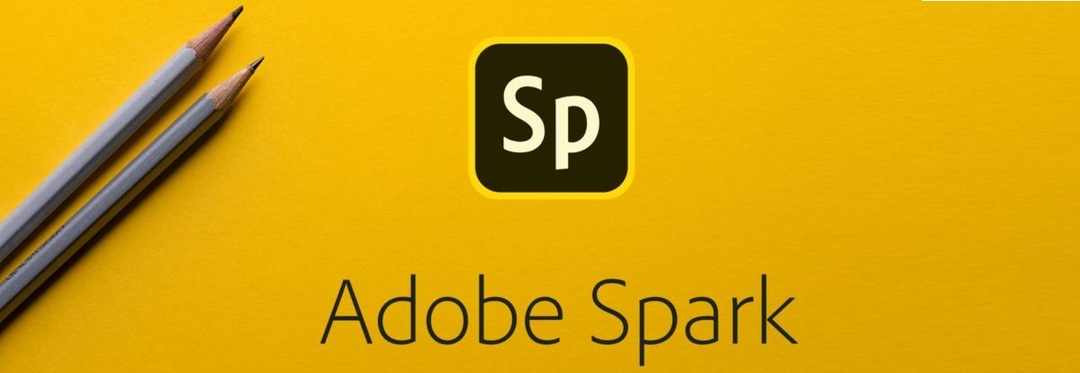
![5 καλύτερα επαγγελματικά λογιστικά επιστολόχαρτου [Οδηγός 2021]](/f/affc0639bbcbc64aa1c478c63fd07716.webp?width=300&height=460)